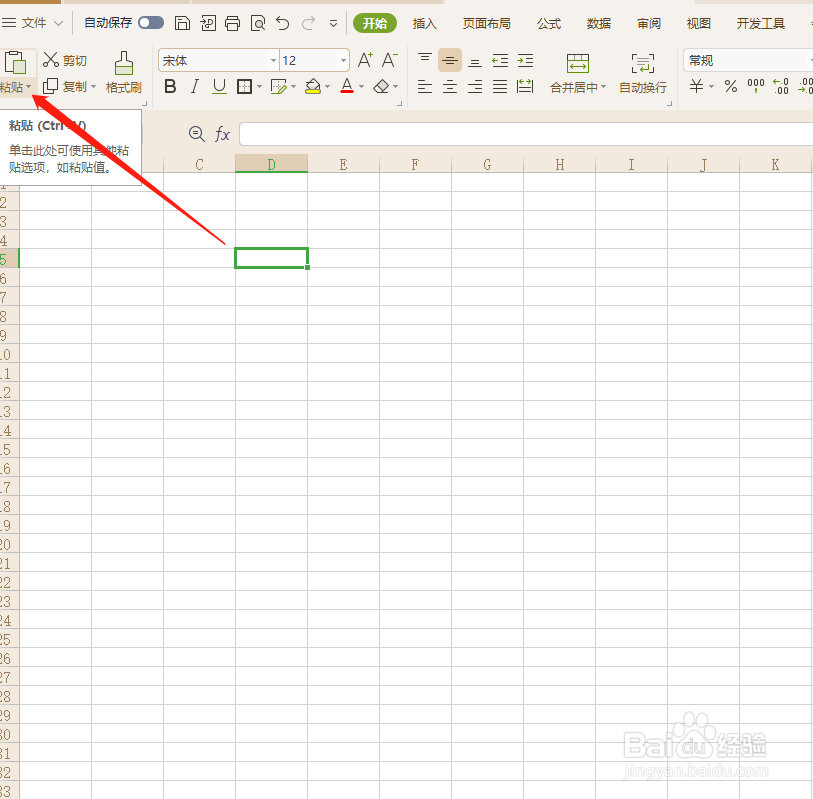1、 首先打开我们需要用到的工作表。

2、 在“页面布局”选项卡下,找到“背景图片”点击它。

3、 随后,我们选择自己放置图片的位置,选择中意的图片,点击打开。

4、 此时,我们就可以看到整个工作表都被填充上好看的图片啦,但是有些朋友的表格会存在网格线不好看,解决方法如下。

5、 最后,我们选中需要打印的区域,点击“开始”选项卡下的“复制”,选择“复制为图片”,接着弹窗中的选项不用动,直接点击确定。
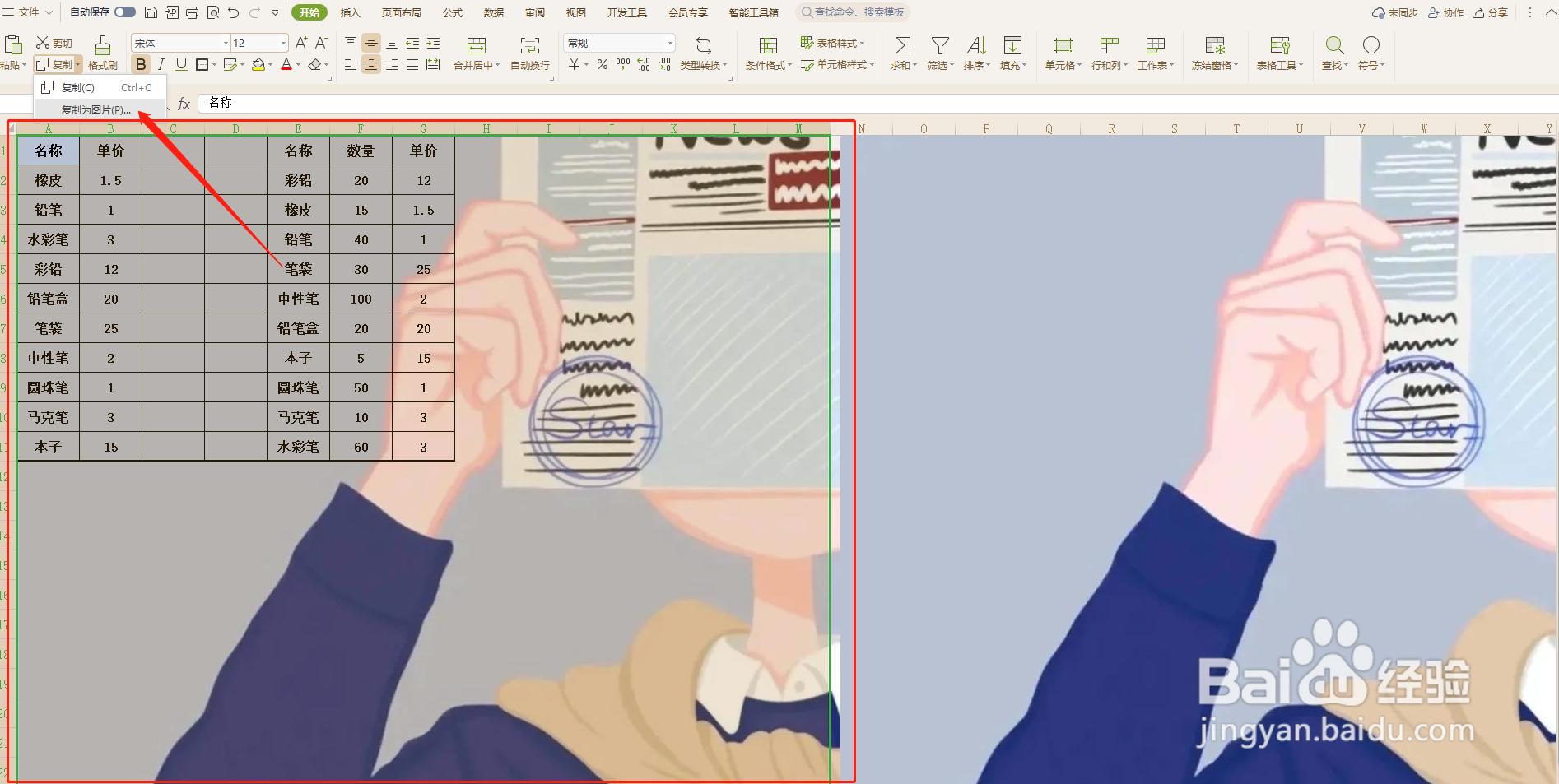

6、 最后打开新的工作表,将我们刚刚复制的图片进行粘贴(快捷键:Ctrl+V),此时我们打开“打印预览”即可看到我们的打印效果,如图二所示。